很多小伙伴在使用Bandizip的时候,想知道怎么关联文件,下面小编就为大家分享Bandizip关联文件教程,感兴趣的小伙伴不要错过哦!
Bandizip怎么关联文件?Bandizip关联文件教程
第一步:在Bandizip窗口中,点击菜单栏上的“选项”。
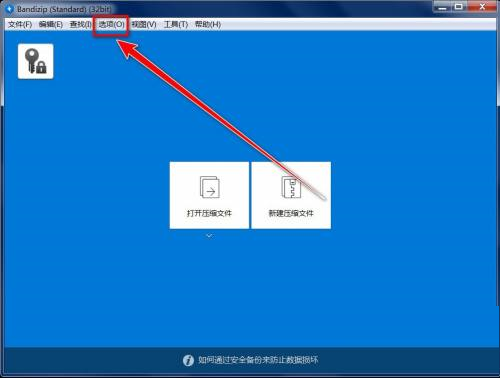
第二步:在下拉菜单中, 点击“设置”。
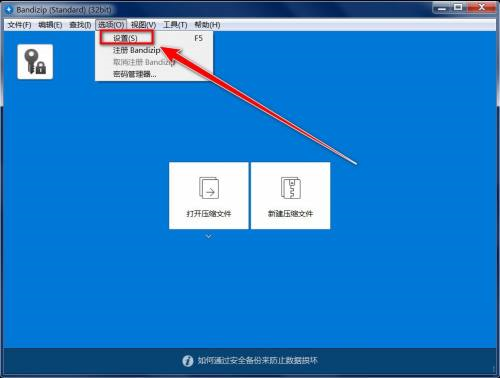
第三步:在设置窗口中,点击“文件关联”。
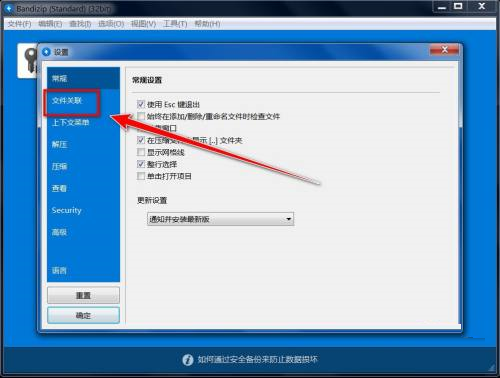
第四步:在文件关联界面中,勾选需要关联的文件后缀名。
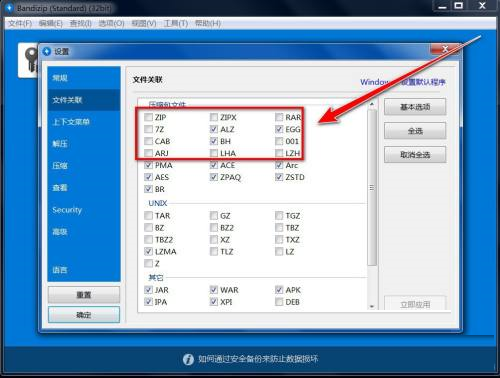
第五步:点击右下角的“立即应用”按钮。
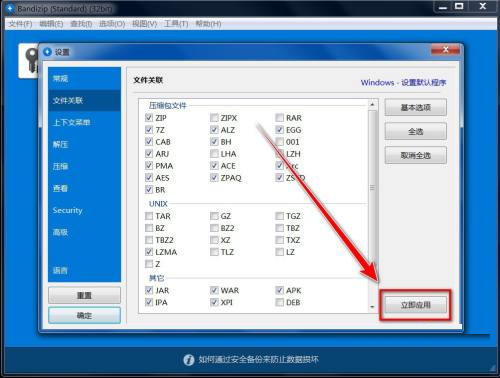
以上这篇文章就是Bandizip关联文件教程,更多教程尽在本站。
